Touchscreen-Funktion funktioniert nicht – 300e Chromebook 2. Generation
Touchscreen-Funktion funktioniert nicht – 300e Chromebook 2. Generation
Touchscreen-Funktion funktioniert nicht – 300e Chromebook 2. Generation
Symptom
Die Touchscreen-Funktion funktioniert möglicherweise nicht mehr. Alle anderen Funktionen des LCD funktionieren jedoch weiterhin normal.
Anwendbare Marken
Lenovo
Anwendbare Systeme
- 300e Chromebook 2. Generation
- 300e Chromebook 2. Generation AST
Betriebssysteme
Chrome OS 85.0.4183.133 oder niedriger
Lösung
So aktualisieren Sie Chrome OS
Update auf Chrome OS Version 86.0.4240.77 oder höher, Stable Channel Update für Chrome OS – Dienstag, 13. Oktober 2020 – Der Stable Channel wird auf 86.0.4240.77 aktualisiert.
Aktualisieren Sie das Betriebssystem Ihres Chromebooks
- Wählen Sie „Über Chrome OS aus.
- Wählen Sie Nach Updates suchen aus .
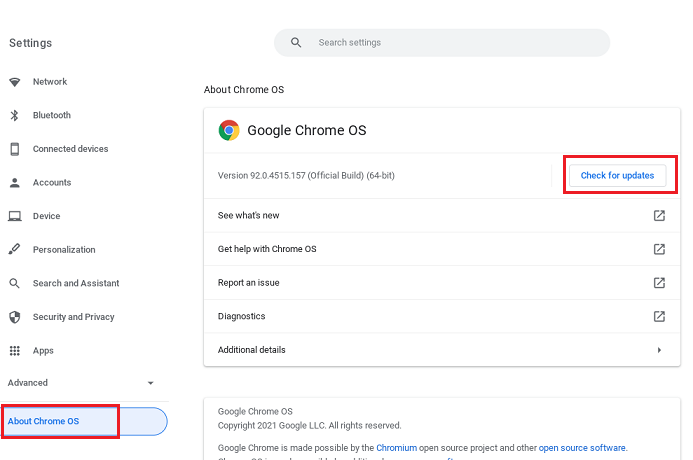
So überprüfen Sie Ihre Chrome OS Version:
- Schalten Sie Ihr Chromebook ein.
- Verbinden Sie Ihr Chromebook mit WLAN.
- Wählen Sie unten rechts die Uhrzeit aus.
- Einstellungen auswählen
.
- Wählen Sie unten im linken Bereich „Über Chrome OS aus.
- Unter Google Chrome OS finden Sie, welche Version des Chrome-Betriebssystems Ihr Chromebook verwendet.
In Verbindung stehende Artikel
Ihr Feedback hilft, das Gesamterlebnis zu verbessern

